Прямой перенос данных при помощи компьютера
Чтобы полностью транспортировать все данные, следует придерживаться следующих действий:
- скачайте на ПК программу «Phone Transfer»;
откройте вышеуказанный софт и подключите устройства к персональному компьютеру;
подождите определение смартфонов программой и выберите старый гаджет в качестве источника в специальном окне «Source»;
кликните на «App Data», после чего высветится окно с подтверждением, которое следует принять;
Перейдите в «To transfer app data», затем в Confirm и начните транспортировку клавишей «Start Transfer».
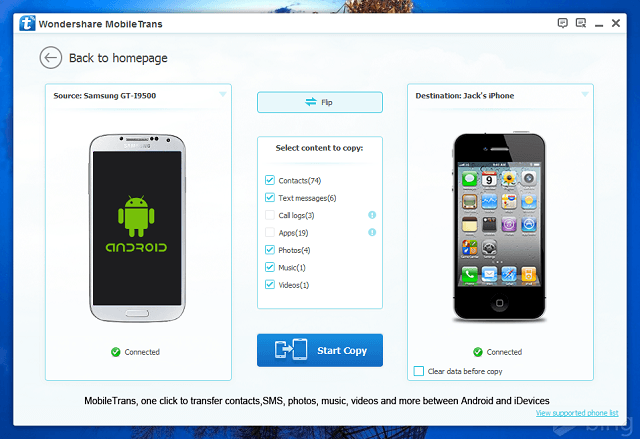
Важно знать
Не выбирайте пункт «clear data before copy», она сотрёт данные перед копированием!
Как перенести Ватсап с Айфона на Айфон
Между двумя одинаковыми операционными системами допускается абсолютно комфортный перенос мессенджера. Не получиться это сделать, только при переходе с iPhone на Android, или наоборот. Выполнить процедуру можно двумя способами:
- Перенести резервную копию данных из облачного хранилища iCloud.
- Через подключение айфона к ноутбуку с помощью программы iTunes.
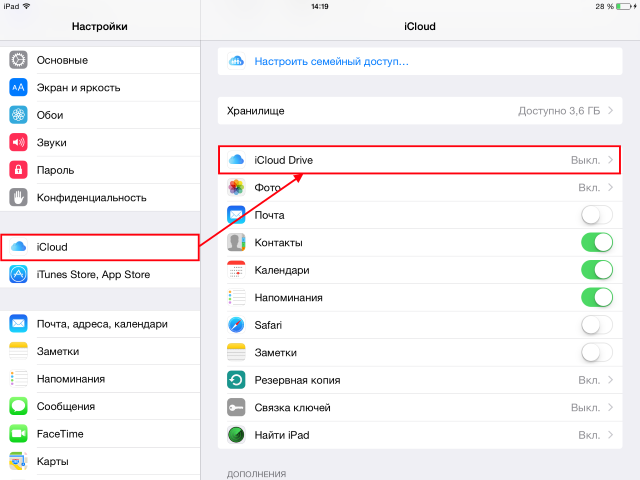
Независимо от выбранного варианта переноса, сначала проверьте активность функционала, который для этого необходим. Для этого выполните следующее:
- Перейдите в раздел «Настройки» айфона.
- В верхней строчки нажмите на имя учетной записи.
- Пройдите через меню в раздел «iCloud», и пролистайте список вниз.
- Вам нужна строка с названием «iCloud Drive».
- Проверьте – активирована ли эта опция. Если нет – переведите бегунок в активное состояние.
Важно! При переносе Ватсап через облачно хранилище, необходимо использовать тот же номер телефона, и тот же аккаунт, который использовали при создании резервной копии в iCloud.

Выбрав вариант перенести Ватсап с Айфона на Айфон через резервную копию iCloud, вам потребуются дополнительные провода, и компьютер или ноутбук. Процесс происходит таким образом:
- Зайдите в раздел с настройками iPhone, и выберите пункт «Основные».
- В новом меню выберите пункт «Хранилище iPhone».
- Проверьте наличие свободного места, чтобы можно было создать резервную копию.
- Уточните – помните ли вы логин и пароль от аккаунта iCloud. На новом айфоне необходимо будет войти с того же которым пользовались при создании резерва.
- Откройте приложение WhatsApp, откройте «Настройки».
- Перейдите в раздел «Чаты/Резервная копия».
- Программа производит самостоятельный расчет необходимого объема памяти для копирования в хранилище.
- Установите флажок на вкладке «Автоматически».
- Тапните на кнопку «Создать копию», дождитесь, когда синхронизация закончится.
Остается заказать приложение на новый iPhone, и авторизуйтесь в нем по тому же номеру телефона. Логин и пароль от iCloud с прошлого девайса также будет необходимо указать. Мессенджер откроет информационное окно, в котором нужно тапнуть на кнопку «Восстановить». Чаты с прошлого айфона восстановятся за пару минут.
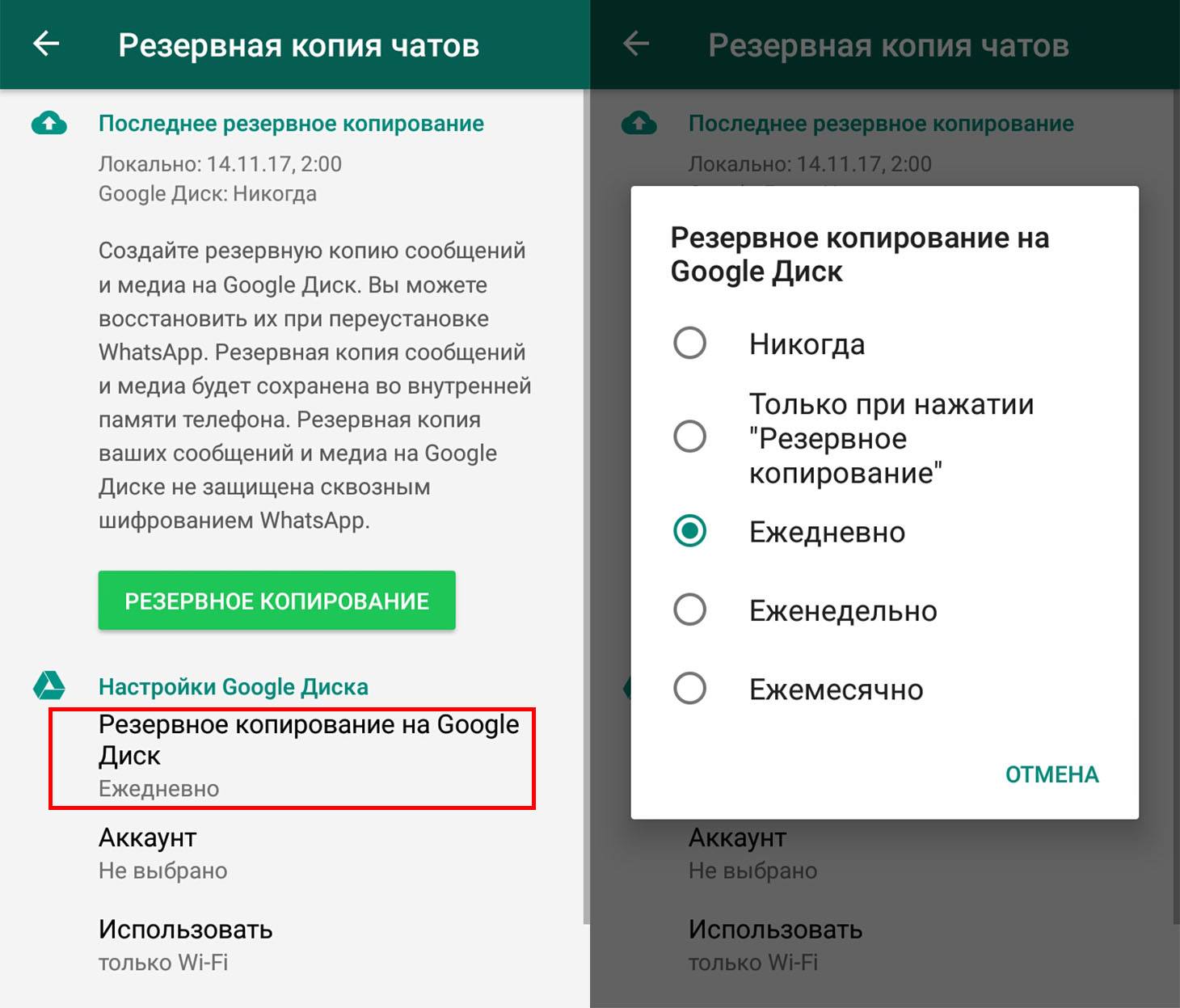
С помощью Google Диска
Выполнить перенос информации в Ватсапе можно и с помощью Гугл Диска. Удобно, что можно настроить автоматическое создание резервной копии через заданный промежуток времени. Чтобы сделать это, придерживайтесь инструкции:
- Зайдите в мессенджер и выберите «Настройки» в правом верхнем меню.
- Перейдите в раздел «Чаты» и кликните «Резервная копия чатов».
- Запустите процесс, чтобы создать копию текущих переписок.
- Нажмите «Настройки Google Диска», чтобы задать временной интервал, когда в автоматическом режиме будет создаваться резервная копия данных. Она будет сохраняться на Гугл Диск.
- Запустите мессенджер на новом телефоне. После регистрации в Ватсапе по такому же номеру телефона система предложит восстановить одну из резервных копий, которые хранятся в облачном хранилище.
Почему иногда WhatsApp не поддерживается на планшете
Иногда случается так, что приложение вообще не устанавливается, нет даже кнопки для установки в Play Market или iOS. Это означает, что WhatsApp для планшета не поддерживается на этом устройстве.
Это происходит только на очень старых моделях или на технике, которая была атакована вирусом.
Разработчики мессенджера WhatsApp значительно облегчили жизнь пользователям приложения, внедрив синхронизацию данных. Чтобы общаться через мессенджер с телефона, компьютера или планшета, вам не нужно создавать еще один аккаунт и заново регистрироваться. Эта статья посвящена вопросу «как синхронизировать Whatsapp с планшетом» и содержит подробное руководство, как это сделать.

Кроме того, на нашем сайте вы можете узнать, как скачать и установить Whatsapp на компьютер с Windows 10.
Использование почты
Первый и самый распространенный способ – перенос того или иного чата с помощью почты. Конечно, это не особо практичный способ, однако он доступен всем пользователям без исключения.
Для того, чтобы перенести чаты и сообщения с почты на почту, пользователю необходимо:
- Запустить WhatsApp на Android;
-
Перейти в «Настройки», для этого на главном экране мессенджера, нажмите на три вертикальных точки, в правом верхнем углу и выберите соответствующий пункт.
-
Открыть там меню «Чаты».
-
Выбрать «История чатов»
-
«Экспорт чата».
- Выбрать чат, который необходимо перенести.
-
Отметить, нужно ли переносить вложения.
-
Выбрать отправку через почту, так же мы можете передать любым удобным для вас способом.
-
Введите адрес почты получателя и отправьте.
- Взять свой iPhone и открыть на нем письмо с файлами чата.
- Скачать файлы чата и применить все произведенные изменения.
Минус этого способа заключается в том, что для его исполнения необходимо выполнить достаточно большое количество манипуляций по переносу переписки с каждым отдельно взятым пользователем. Файл таким образом передается в текстовом формате и при открытии выглядит примерно так:
Перенесенный чат
Как перенести чаты WhatsApp на новый смартфон
WhatsApp сегодня — это одно из самых популярных приложений для обмена сообщениями. Но если вы приобретаете новый телефон и переносите на него свою учетную запись WhatsApp, ваши старые чаты не синхронизируются автоматически. А ведь там может быть нужная и полезная для вас информация. Давайте разбираться в том, как перенести WhatsApp на новый смартфон.
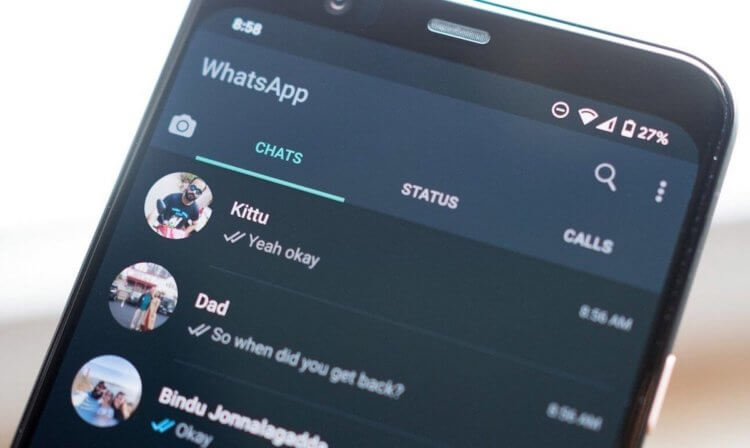
WhatsApp можно перепривязать к новому номеру телефона и без проблем перенести чаты на другой смартфон
Новые версии WhatsApp имеют функцию автоматического резервного копирования данных на Google Диск, что делает процесс передачи истории чатов WhatsApp между телефонами очень простым.
Как перенести чаты WhatsApp
Также можно воспользоваться сторонними приложениями вроде iCareFone For WhatsApp Transfer.
Этапы очень простые:
- Подключаем два телефона к компьютеру (Android и iOS);
- Тот телефон, на который осуществляется перенос, должен быть справа;
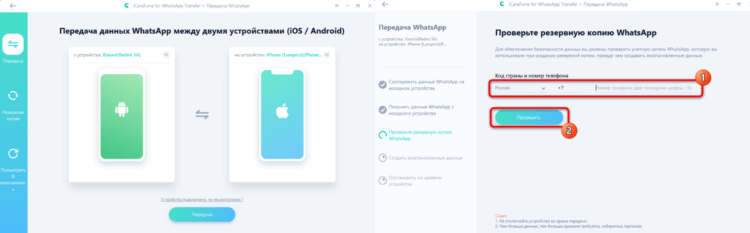
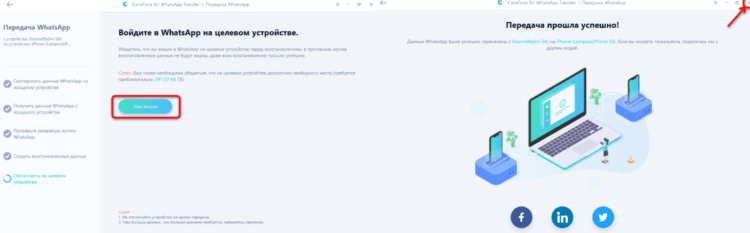
Резервное копирование чатов в WhatsApp
Для этого вам нужно войти в настройки программы (нажать на три точки в левом верхнем углу экрана) и перейти в «Настройки» — «Чаты» — «Резервное копирование чатов».
Здесь вы можете создать резервную копию вручную или настроить автоматическое резервное копирование того, как часто ваши данные будут синхронизироваться с облачным хранилищем. Когда WhatsApp будет переустановлен или активирован на ваш номер на другом устройстве, программа предложит вам восстановить чаты, мультимедиа и данные с Google Диска.
Как восстановить чаты в WhatsApp
Если вы по каким-то причинам не можете использовать способ с применением Google Drive, вам доступен и другой метод резервного копирования данных.
- Откройте меню настроек WhatsApp, нажмите на пункт «Чаты и звонки», а затем найдите надпись «Резервное копирование».
- Если ваш телефон на Android имеет слот для карт памяти, вы можете создать резервную копию чатов на SD-карте. Эту карту вам требуется вставить в новый смартфон и в настройках мессенджера выбрать пункт восстановления данных с SD-карты.
- Для смартфонов, которые имеют только встроенную память, например, подключите смартфон к компьютеру через USB-кабель. На ПК откройте внутреннюю память устройства, перейдите в папку WhatsApp / Database. Здесь хранятся все резервные копии и файлы. Они будут иметь вид «msgstore-2013-05-29.db.crypt».
- Все копии будут отсортированы по датам создания. Скопируйте самый свежий файл на ваш компьютер, а когда вы скачаете WhatsApp на новое устройство, будьте внимательны. Не запускайте приложение!
- Подключите новое устройство к ПК через USB. проследуйте в папку WhatsApp / Database. Скопируйте файл резервной копии WhatsApp в эту папку.
- Теперь запустите WhatsApp на своем новом телефоне и подтвердите свой номер телефона. Вы должны получить уведомление о том, что найдена резервная копия. Просто нажмите «Восстановить», и все ваши сообщения и файлы должны будут появиться на вашем новом гаджете.
Как привязать WhatsApp к другому номеру
Но ведь иногда мы меняем не просто сам смартфон, но и номер телефона. Несмотря на то что сейчас довольно легко переехать к новому оператору со старым номером, время от времени у некоторых из нас появляется необходимость начать — что называется — с чистого листа. Поэтому логично не просто перенести чаты, но и перепривязать аккаунт к новому номеру телефона. Для переноса сообщений WhatsApp при смене телефона можно воспользоваться приложением iCareFone For WhatsApp Transfer.
Также можно воспользоваться этой инструкцией:
- Вставьте новую SIM-карту в ваш старый смартфон с WhatsApp (перепривязать номер на новом смартфоне не выйдет);
- Запустите WhatsApp и перейдите в «Настройки» — «Аккаунт» — «Изменить номер»;
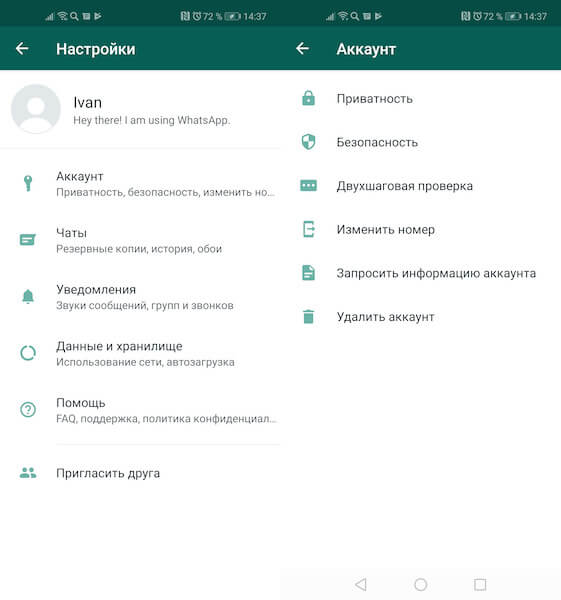
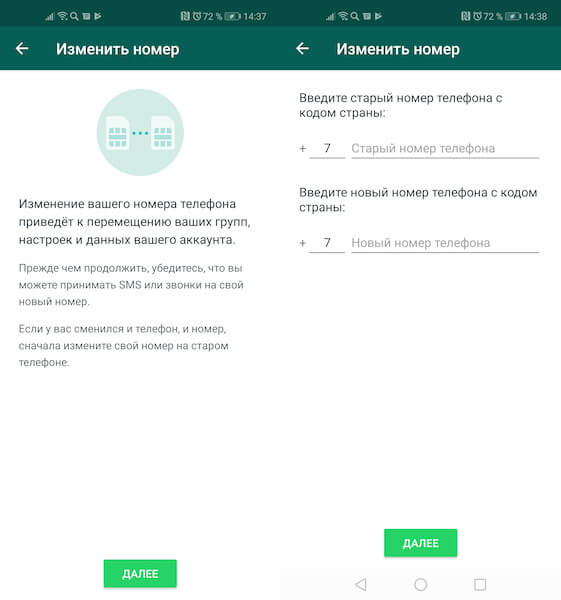
После того как вы перепривяжете аккаунт в WhatsApp к новому телефонному номеру, пользователи из вашей записной книжки не узнают об этом автоматически, поэтому будет лучше, если вы известите их самостоятельно. Для этого на стадии привязки номера WhatsApp позволяет отправить всем или выбранным абонентам оповещение о том, что вы меняете номер телефона и теперь будете доступны только по нему.
Дополнительные способы
Отдельно выделим другие инструменты, позволяющие осуществить перенос переписки. Смартфонов, работающих под управлением этой операционной системы, много – внутреннее меню отличается в зависимости от марки и модели.
Стоит сказать, что существуют специальные приложения отдельных производителей. Например:
- Smart Switch для Samsung;
- Mi Mover для Xiaomi;
- Phone Clone для Huawei.
Приложения работают исключительно на определенных смартфонах. Принцип действия максимально схожий:
- Установите программу на оба устройства;
- Соедините девайсы через беспроводное подключение – обязательно включите вай-фай;
- Выберите элементы, которые хотите передать – отметьте в списке галочками;
- Подтвердите передачу данных и ждите автоматического переноса.
Зная, как перенести Ватсап с Андроида на Андроид, не потеряв ни одного сообщения или файла, можно расслабиться. Даже если вы поменяете устройство, в любой момент сможете перекинуть нужные данные и вернуться к общению, не прерываясь на восстановление информации.
Перенос WhatsApp android на android
В настоящее время технологии не стоят на месте и за прошлые годы разработчики представили огромное количество бесплатных и удобных чатов и приложений, в которых можно переписываться из разных уголков земли
Мессенджеры теперь являются очень важной и неотъемлемой частью общения для людей. Всегда хочется поддерживать со своими близкими, родными и друзьями связь, сообщить в любое время важную информацию
Для этого люди пользуются самими распространёнными программами и одна из них – «WhatsApp». Большое количество пользователей при покупке нового гаджета также сталкиваются с такой проблемой, как перенос ватсап с одного смартфона Андроид на другой Андроид. Ниже в представленной статье будет подробно расписано решение этой проблемы.
Важно знать
Перед тем, как осуществлять перенос «whatsapp» с iPhone или андроида на Android, следует сделать заранее резервные копии сообщений на вашем устаревшем телефоне и узнать тип карты памяти в новом смартфоне.
Создание резервной копии
Также для того чтобы перенести чаты WhatsApp на другой телефон, вам нужно будет создать резервную копию ваших данных для WhatsApp. Делается это так:
- Откройте WhatsApp на старом телефоне.
- Зайдите в настройки.
- Выберите раздел “Чаты”.
- Затем выберите пункт “Резервная копия чатов”.
- Если вы создаёте копию впервые, вам нужно будет указать, куда системе следует её сохранить; вы можете сохранить копию на SD-карте или же в облачном хранилище (вариант с сохранением в памяти устройства нам не подойдёт).
- В конце нажмите на зелёную кнопку “Резервное копирование”.
На этом процесс подготовки заканчивается и можно переходить к самому процессу переброски.
Резервная копия
Ситуация, когда возникает необходимость переноса текущих чатов с одной мобильной платформы на другую является довольно распространенной. Вот, например, был у вас iPhone, но в силу определенных обстоятельств вы решили перейти на Android, столкнувшись с тем, что вся переписка остается на прежнем устройстве. А решается эта псевдопроблема очень просто – посредством резервного копирования.
На телефоне
Если вы за весь период использования мессенджера так и не решились произвести его резервное копирование, то никогда не поздно это сделать, тем более, что с его помощью можно перенести все данные чатов.
Для этого необходимо действовать в соответствии со следующим алгоритмом:
- Прежде всего создается резервная копия данных мессенджера WhatsApp, установленного на iOS-устройстве.
- Далее открываем приложение на iPhone и переходим в его настройки, в которых должно появиться новое опциональное окно.
- В открывшемся окне выбираем раздел «Чаты» и функцию «Резервная копия».
- Переходим к созданной резервной копии или создаем ее вручную, выбирая соответствующую команду «Создать копию».
- Смело удаляем WhatsApp с iPhone и производим его установку на Android-устройстве.
- Как только установка будет завершена, проходим процедуру авторизации, указывая старый номер и дожидаемся появления уведомления об обнаружении ранее созданной резервной копии. И для того чтобы завершить процесс перемещения с одного смартфона на другой, достаточно просто выбрать команду «Восстановить».
Все, на этом можно считать процедуру перехода завершенной. Естественно при условии, что все чаты были перенесены в надлежащем виде, в чем необходимо удостовериться.
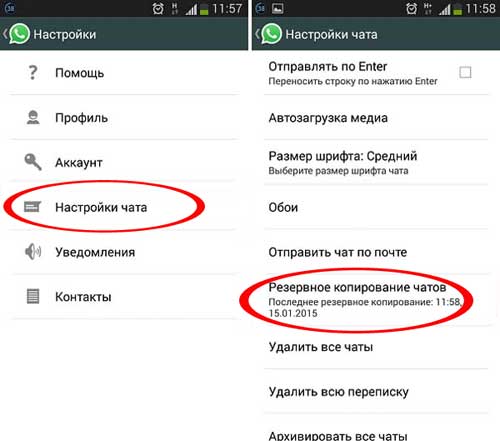
Самый простой и верный способ перенести данные мессенджера с одного телефона на другой заключается в использовании функции резервного копирования. Примечательно, что этот вариант подходит даже для тех случаев, когда речь идет об устройствах, работающих на разных платформах
На ПК
Использовать резервное копирование для перемещения чатов WhatsApp можно и с помощью ПК.
Для этого рекомендуется придерживаться следующей инструкции:
- Выполните подключение iPhone к ПК без запуска iTunes.
- Запустите меню командной строки через Пуск и выберите папку, подписанную, как whatsapp. Именно ее нужно скопировать с помощью команды copy.
- Далее выполняется подключение к ПК Android-устройства, во внутреннее хранилище которого и нужно будет перенести скопированную ранее папку.
- На завершающем этапе осуществляется запуск мессенджера на гаджете, работающем под управлением Android, после чего должно появиться уведомление о восстановлении.
И если все было сделано правильно, то по завершении процесса восстановления все диалоги должны будут появиться на новом устройстве.

Перенос WhatsApp на iPhone с использованием электронной почты
Третий способ миграции WhatsApp наименее удобен, и мы расскажем, по какой причине, но он тоже имеет право на то, чтобы быть упомянутым. Дело в том, что приложение имеет функцию экспорта чатов через электронную почту. И необязательно ту, которую вы указали при регистрации, то есть сохранять историю переписок можно на любой почтовый ящик.
Сама процедура выглядит следующим образом:
- на старом телефоне запускаем WhatsApp, кликаем по вкладке «Настройки»;
- после перехода в пункт меню «Чаты» на новой страничке кликаем по подразделу «История чатов»;
- выбираем пункт меню «Экспорт чата»;
- кликаем по переписке, которую хотим перенести;
- приложение предупредит, что переписка вместе с медиаданными (фотографиями, видео) может существенно увеличить размер пересылаемого чата, поэтому вам предлагается выбор: делать экспорт только текста (кнопка «Без файлов») или с медиаданными («Добавить файлы»). Отметим, что если в выбранном чате будет много видео, пересылка письма может занять немало времени;
- после этого вам нужно выбрать один из двух вариантов: «Письмо себе» (его нужно выбрать, если у вас имеется только один адрес электронной почты) или «Новое сообщение» (если вы хотите отправить чат на другой адрес, отличный от того, который указан при регистрации), и нажать кнопку «Отправить»;
- теперь нужно зайти в свой почтовый ящик уже на iPhone и убедиться, что отправленное письмо пришло вместе с вложением.
Проблема в том, что этот способ можно назвать приемлемым, только если у вас небольшое количество контактов. В противном случае вам придётся выполнять эту процедуру столько раз, сколько диалогов вы хотите перенести. Но и это не всё – перенесённые чаты будут храниться во вложениях писем, но функция синхронизации их на iPhone не предусмотрена – только экспорт, что, конечно же, явная недоработка разработчиков.
Теперь вы знаете, как перенести чаты WhatsApp с Android на iPhone. Надеемся, что наши инструкции оказались вам полезны.
Основные шаги
После создания резервной копии можно приступать к перемещению чатов на новое устройство. Как перенести чаты WhatsApp на другой телефон – выполняем последующие этапы.
Как перенести WhatsApp с Android на Android
Итак, резерв данных с android на android обеспечен и теперь можно активировать новое устройство. Загрузка и установка WhatsApp производится через проверенные сторы – AppStore, Google Market:
- Войти в магазин, найти и скачать софт.
- Запустить установку.
- Пройти регистрацию или подтверждение аккаунта через новый (старый) номер телефона.
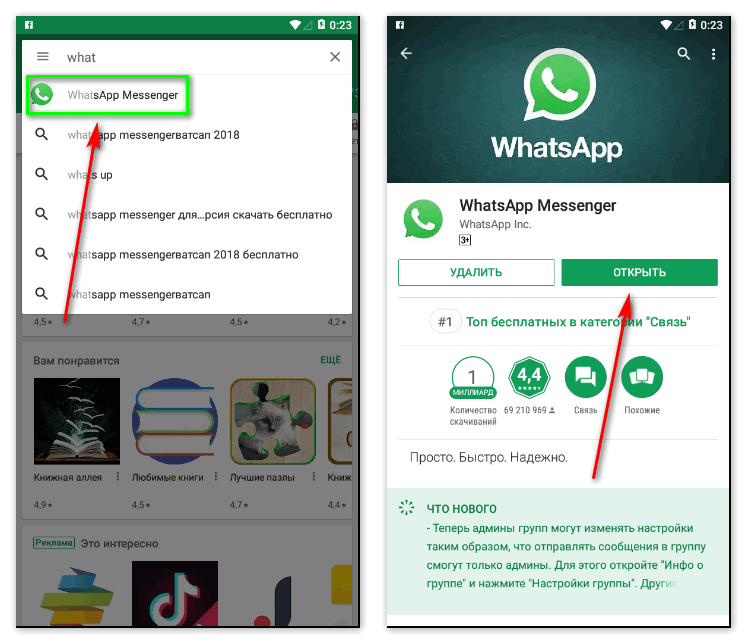
При активации своего аккаунта система должна автоматически обнаружить резервную копию. Необходимо согласиться на её загрузку.
Перенос данных с iOS на Аndroid
Это обусловлено тем, что форматы данных не совместимы и даже при сохранении на устройство прочитать и загрузить их будет сложно. Попробовать можно через электронную почту или же при помощи специальных конвертирующих программ, найти и скачать которые можно в Интернете.
Безопасность
Как правильно поступить, если ваш гаджет был утерян или украден вместе с синхронизированными аккаунтами в соцсетях? Наиболее действенный способ – это звонок оператору и подача запроса на блокирование СИМ-карты. Мошенники не смогут воспользоваться вашими данными. Подстраховаться можно, войдя в групповые чаты чтобы заблокировать ваш старый номер телефона. Не лишним будет и предупредить своих собеседников о смене номера и соответствующей причине.
Итак, смена устройства не должна стать проблемой чтобы перенести историю WhatsApp и общаться с друзьями. Нужно лишь соблюдать последовательность действий и условия совместимости операционных систем устройств.
Перенос на смартфонах с Windows Phone
На всех смартфонах с ОС Windows присутствует функция «Передача данных». Если обнаружить опцию не удалось, ее можно скачать в виде специального приложения из маркета Windows. Для того чтобы сделать дубликат переписки мессенджера и отправить файл на другое устройство, требуется включить Bluetooth на обоих смартфонах. После этого следует активировать опцию «Мои данные» в приложении «Ватсап» и нажать «Продолжить». Из всех доступных устройств Bluetooth необходимо выбрать нужный смартфон и начать синхронизацию с ним. Для скачивания файлов необходимо установить флажки рядом с ними и начать процесс копирования.
Как перенести данные Ватсап с Андроида на Андроид, используя Google диск
Актуальные версии сервиса позволяют осуществлять копирование сообщений непосредственно из WhatsApp на сервера Google. Подобные функции позволяют при надобности отправки содержимого приложения на новый смартфон, воспользоваться полученными файлами для восстановления из виртуального хранилища.
Для реализации способа необходимо запустить мессенджер и посредством раздела настроек отыскать подпункт резервного копирования, который позволяет, как самостоятельно сохранять чаты, так и в автоматическом режиме.
- Подсоедините устройство к ПК и отыщите категорию WhatsApp /База данных во встроенном накопителе телефона, поскольку в папке находятся все копии историй сообщений, при этом нужно выбрать наименование файла с наиболее актуальной датой и скопировать;
- Скачайте на новый смартфон мессенджер, после чего подключите к компьютеру телефон посредством переходника и отправьте полученную папку, однако система должна отобразить, что аналогичная уже существует, так как присутствует приложение;
- Перенесите скопированный файл в категорию WhatsApp /База, после чего при начале использования приложения, можно увидеть уведомление с возможностью восстановления резервной копии. По завершению чаты перенесутся в программу нового телефона. Чтобы отправлять данные на виртуальное хранилище посредством Google диск, необходимо иметь соответствующую учётную запись Google.
Следует полагать, что вы узнали, как с андроида на андроид перенести ватсап, поскольку в ряде сценариев предполагается надобность в подключении к персональному компьютеру с последующей отправкой данных, позволяющей сохранить все старые переписки в новом смартфоне.
































